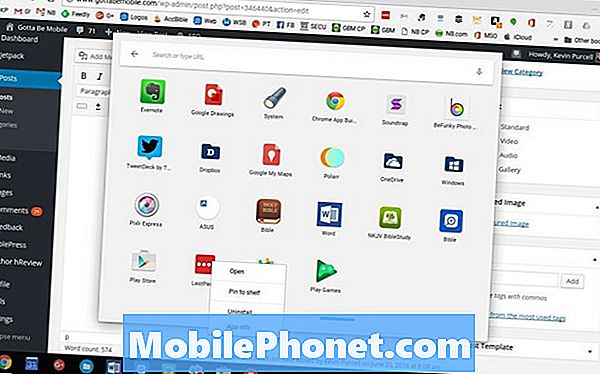
İçerik
- Chromebook'ta Android Uygulamaları Nasıl Kurulur
- Android Uygulamaları Chromebook'ta Ne Kadar İyi Çalışır?
Artık Google, Google Play Store'u içerecek şekilde ChromeOS'u güncellediğine göre, Chromebook kullanıcıları Android uygulamalarını bilgisayarlarına yükleyebilir. Önceden, kullanıcıların bir şeyleri kesmeleri ya da geliştiricilerin bir Chromebook'ta kullanım için Android uygulamalarını özelleştirmelerini beklemeleri gerekiyordu, ancak Google bu yılın başlarında Google Play Store'u ChromeOS'a koyacaklarını açıkladı.

Chromebook'u destekliyorsa, kullanıcılara Chromebook'ta Android uygulamalarını nasıl yükleyeceklerini göstereceğiz. Bu, ChromeOS’un kararlı yayın kanalından geliştiricinin kanalına değiştirmeyi de içerecektir. Bu, kullanıcıların bazı aksaklıklar ve hatalar içerebilecek bir ChromeOS sürümünü çalıştırmaya başlayacağı anlamına gelir. Ancak, Google Play Store gibi çoğu kullanıcının kullanamayacağı yeni özellikler de sunar. Chromebook'unuzu iş veya okul için kullanıyorsanız ve hataları ve aksaklıkları karşılayamıyorsanız, Google'ın Chromebook'unuzda kullanıma sunulmasını beklemelisiniz.

Google, ASUS Chromebook Flip ile başladı. Google Chromebook Pixel ve Acer Chromebook R11, Temmuz ayının ortalarında bir araya geldi. Geçen yıl yapılan en modern Chromebook'ların geri kalanı sonunda alacak. Chromebook'unuz Play Store'u içeren ilk sürüm olan 53.0.2768.0 yapıyı çalıştırabilirse, erken almak için aşağıdaki adımları uygulayabilirsiniz.
Senin çalışıp çalışmayacağını nasıl bildin? İşte bu yıl Google Play Store’u alacak şu anda desteklenen cihazların listesi. Maalesef, bu liste yalnızca Google Play Store’u kararlı ChromeOS yapısında çalıştırabilenler içindir. Daha fazla Chromebook, beta sürümü veya geliştirici sürümlerinde ChromeOS kullanıyorsanız Android uygulamaları kurmanıza izin verir. Geliştirici veya beta kanallarında Google Play Store'u destekleyen Chromebook'ların listesi hızla değişir. Chromebook'unuzun Android uygulamalarını destekleyip desteklemediğini öğrenmek için Google+ Chromebooks topluluğuna gidin.
Chromebook'ta Android Uygulamaları Nasıl Kurulur

Rafın sağ ucundaki ekranın sağ alt köşesindeki simgeye tıklayarak ChromeOS ayarlarına gidin. Google hesap avatarınız gibi görünecek. Sonra tıklayın Ayarlar (yukarıyı görmek).
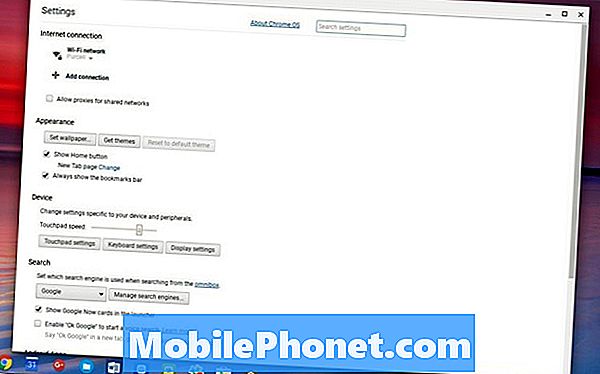
Açılan pencerenin üstünde, okuyan bir bağlantı var. ChromeOS hakkında. Tıkla. Açılan kutunun ortasında bir bağlantı olup olmadığını oku Daha fazla bilgi…. Kutu genişler ve okuyan bir düğme gösterir Kanalı değiştir.
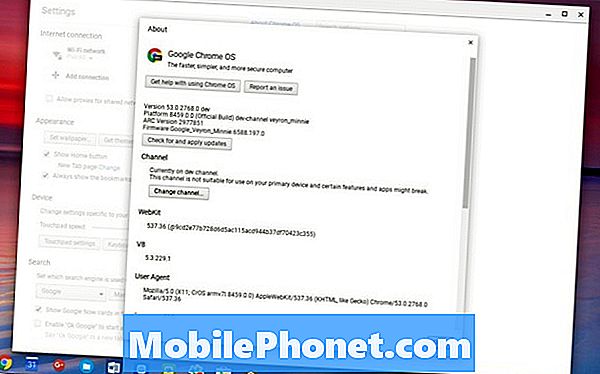
Tıklayın ve ardından Geliştirici - kararsız ve ardından sistemi yeniden başlatmayı isteyen butona tıklayın. Bilgisayar yeniden başlatılacak ve güncellemeyi yükleyecektir.
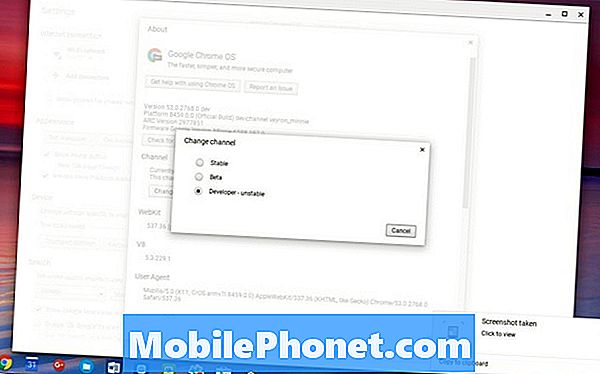
Bilgisayar yeniden başlatıldığında oturum açın; Google Play Store açılır ve kullanıcıdan kullanıcı sözleşmesini Kabul etmesini ister.
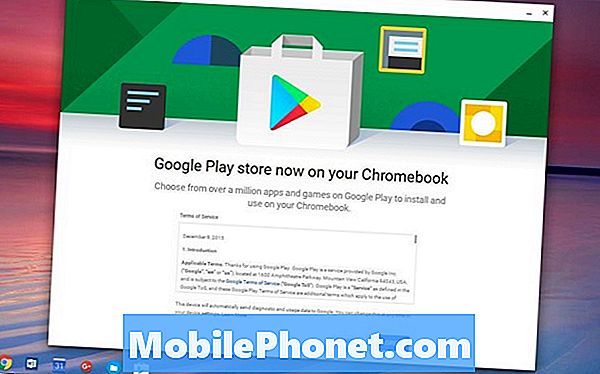
Tıkla anlaşmak düğmesine basın ve ardından tıklayın OTURUM AÇ Bir sonraki ekranda. Google Play Store sizden başka bir anlaşma kabul etmenizi ister. Tıklamak KABUL ETMEK. Google Play Store şimdi Chromebook'unuzda çalışıyor.
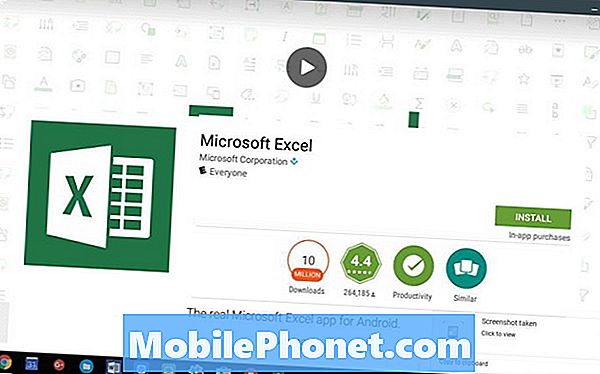
Uygulamaları yüklemek için yüklemek istediğiniz uygulamayı bulun. Örneğin, Microsoft Excel'i yükleyeceğiz. Arama kutusunda ara. Uygulama, aramanın bulduğu bir uygulama kılavuzunda görünecektir. Uygulamanın küçük resmine tıklayın ve ardından simgesine tıklayın. KUR buton. Uygulama yüklenecek. Tamamlandığında, üzerine tıklayın AÇIK ilk defa çalıştırmak için.
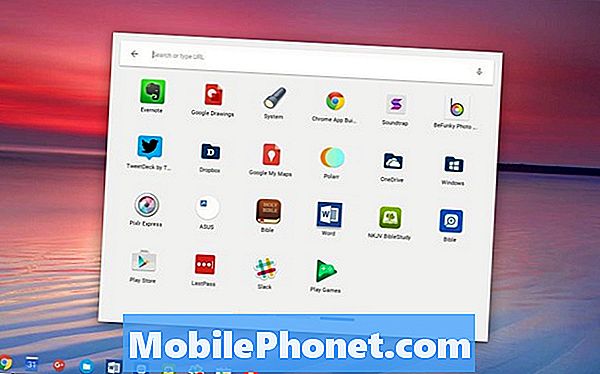
Chromebook'ta yüklediğiniz Android uygulamaları Başlatıcı'da görünüyor. ChromeOS Rafının solundaki arama simgesine tıklayın. Uygulama başlığını arayabilir veya Tüm Uygulamalar kutusuna tıklayabilirsiniz. Bu, cihaza yüklediğiniz tüm Chrome Web Apps ve Android Apps ile başka bir kutu açar. Büyük olasılıkla Android uygulamaları en sağdaki ekranda görünecektir. Uygulama simgeleri kutusunun altındaki en sağdaki mavi çizgiye tıklayın veya sağa kaydırmak için ok tuşlarını kullanın.
![]()
Chromebook'ta yüklediğiniz Android uygulamalarına daha hızlı erişmek istiyorsanız, bir uygulama simgesine sağ tıklayın ve açılan menüden Rafa Sabitle'yi seçin.
Android Uygulamaları Chromebook'ta Ne Kadar İyi Çalışır?
Şimdiye kadar Chromebook'uma yüklediğim Android uygulamalarının çoğu iyi çalışıyor. Uygulamalarımdan biri kitap görüntüleyici ve aynı anda iki farklı kitabı görüntülememe izin veriyor. Bölünmüş ekran görünümünü açan kontrol sağ alt köşede oturuyor. ChromeOS Rafı bu kontrolü kapsar ve Rafın kaybolacağı şekilde Autohide'a ayarladım.
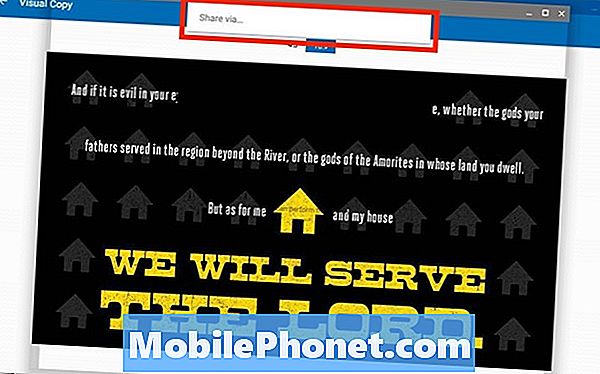
Paylaş özelliği bir uygulamada düzgün çalışmıyor. Paylaş düğmesine dokundum ve bir geldi Şununla paylaş: buton. Genelde, bu düğmeye dokunun ve bana fotoğrafı paylaşmak için kullanabileceğim uygulamaların bir listesini verir. Chromebook'ta, Şununla paylaş özelliği özelliği ChromeOS'ta çalışmadığından hiçbir şey yapmaz.
Bu iki küçük sorun dışında, yüklediğim tüm ChromeOS uygulamaları iyi çalışıyor. Chromebook kullanıcılarına yeni bir dünya açar.


